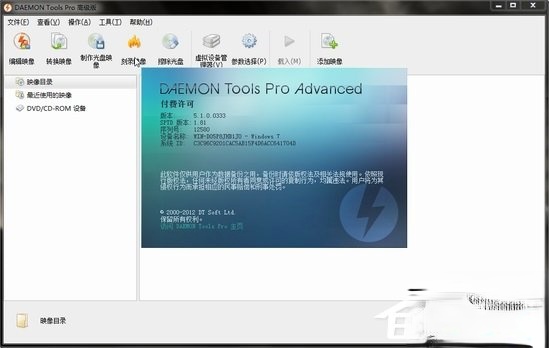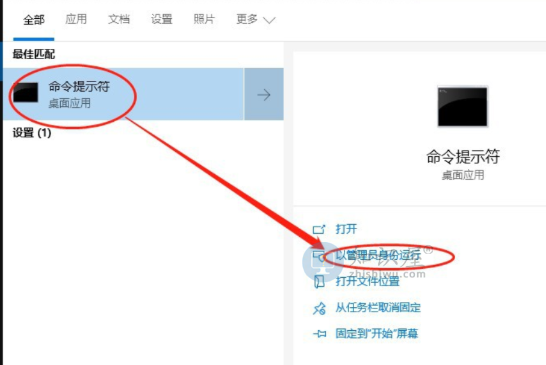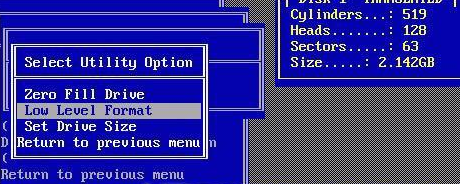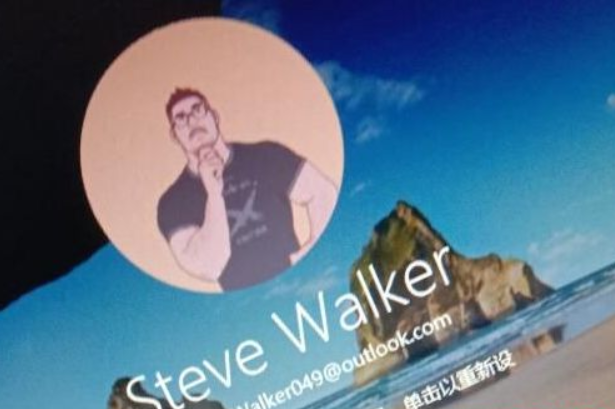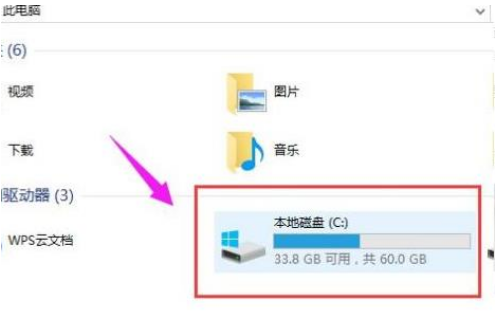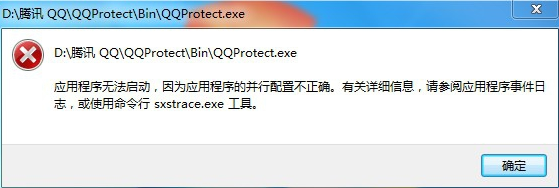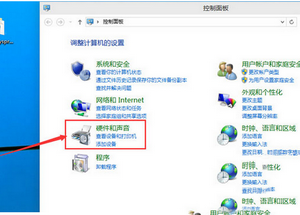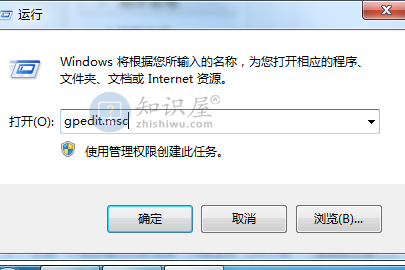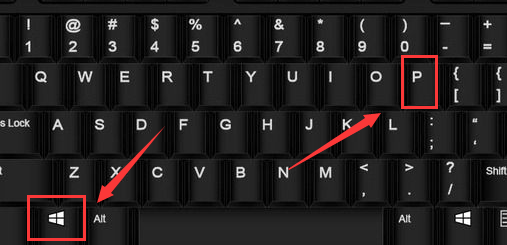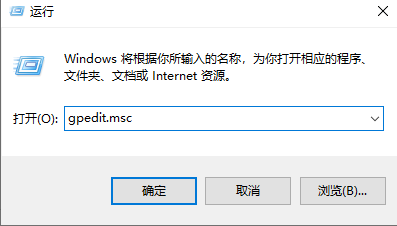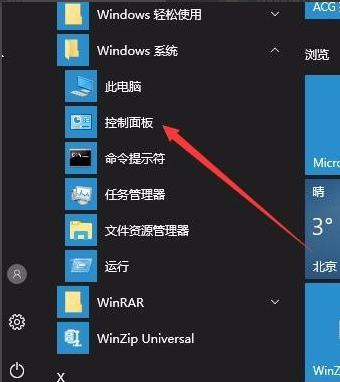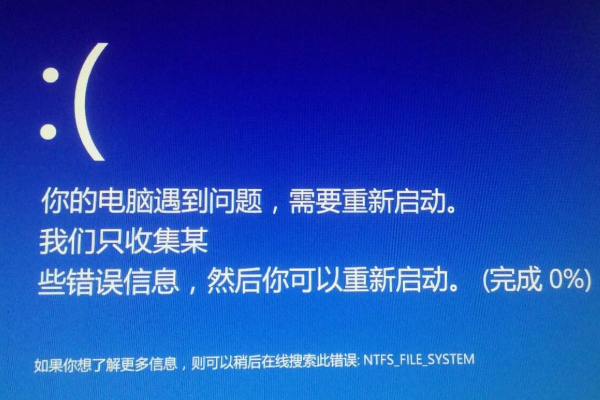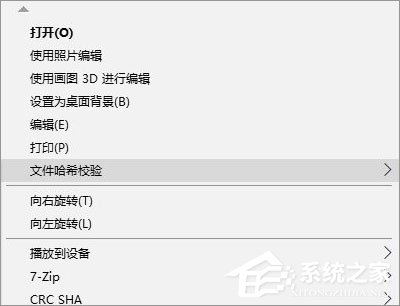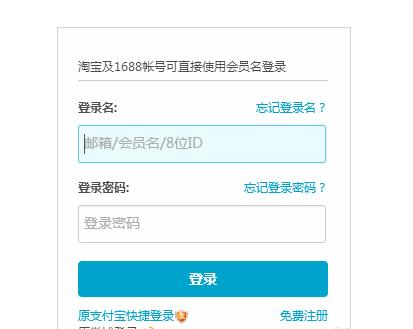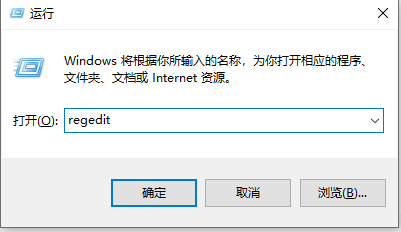如何设置win10全屏显示?win10投影仪设置全屏铺满的详细教程
发表时间:2021-03-22 10:27来源:网络发布:小屋
在升级win10之后,尤其是目前的高分辨率电脑,经常会遇到用投影仪投影或者连接第二个屏幕的时候出现无法识别分辨率,或者投影出来的头像比例被拉扯或压缩的现象。那么如何设置win10全屏显示?就此问题,小编整理了win10投影仪设置全屏铺满的详细教程,现分享给大家。
如何设置win10全屏显示
第一步:win+P,打开投影显示设置。
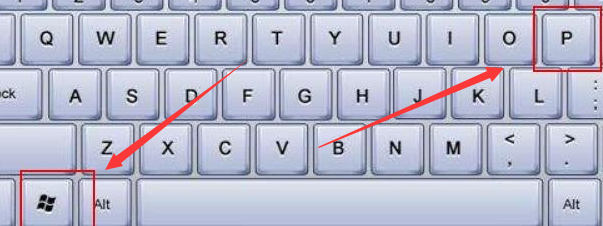
第二步:选择模式为“拓展”这样子第二屏幕或者投影仪会自动适配分辨率参数,可以完成投影。

第二种
第一步:在电脑桌面,右键--显示设置--显示适配器属性。

第二步:在弹出的窗口中,选择“适配器”目录下“列出所有模式”。

第三步:在跳出的“列出所有模式”窗口的“有效模式列表”中选择合适你投影仪或者显示器的模式,一般的投影器1024X768基本可以解决。当然,你可以尝试其他参数直到适合为止。
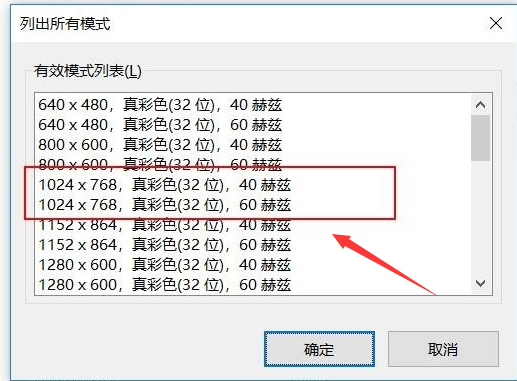
下一篇:很抱歉没有了
知识阅读
软件推荐
更多 >-
1
 Win10访问局域网共享打印机提示无法找到打印机怎么办?
Win10访问局域网共享打印机提示无法找到打印机怎么办?2015-06-24
-
2
怎么查看Win10启动方式是UEFI还是Legacy BIOS?
-
3
升级win10后浏览器不能上网怎么办 升win10后浏览器无法上网解决办法
-
4
简单一步去除Win10任务栏的搜索和多任务按钮
-
5
win10如何玩英雄联盟?win10玩英雄联盟秒退的解决办法!
-
6
UEFI启动和Win7/8/10快速启动的区别是什么?
-
7
win10发布者不受信任怎么办 win10如何取消阻止该发布者
-
8
升级win10后360浏览器上不了网解决方法
-
9
怎么清理Win10应用商店缓存文件?
-
10
怎么清除Win10运行中的使用记录?教你清除win10运行中的记录